أبلغنا مؤخرًا أنه يمكن قراءة مدونة تايلاند بعدة لغات: https://www.thailandblog.nl/van-de-redactie/van-de-redactie-thailandblog-meertalig-nu-beschikbaar-in-engels-duits-frans-en-thai/ تعتمد اللغة التي يتم تقديمها لك على إعدادات المستعرض الخاص بك. أوضح Rob V. في تعليق كيف يمكنك تغيير ذلك بسهولة ، على الرغم من أننا نتلقى بانتظام أسئلة حول كيفية تغيير اللغة الإنجليزية إلى الهولندية.
إليك التعليمات:
يمكن أن يختلف ضبط إعدادات اللغة في متصفحك بناءً على المتصفح الذي تستخدمه. فيما يلي إرشادات لبعض المتصفحات الشائعة:
جوجل كروم:
- افتح Chrome وانقر على النقاط الثلاث (القائمة) في الزاوية اليمنى العليا.
- انقر فوق "الإعدادات".
- مرر لأسفل وانقر على "خيارات متقدمة".
- ضمن "اللغات" ، انقر فوق "اللغة".
- انقر فوق "إضافة لغة" ، وابحث عن اللغة التي تريد إضافتها وانقر فوق "إضافة".
- بعد إضافة اللغة ، ستجد قائمة على الجانب الأيمن من اللغة. يمكنك تحريك اللغة لأعلى أو لأسفل. يستخدم Chrome اللغات بالترتيب المدرج من أعلى إلى أسفل.
موزيلا فايرفوكس:
- افتح Firefox وانقر على الخطوط الثلاثة (القائمة) في الزاوية اليمنى العليا.
- انقر فوق "خيارات".
- حدد لوحة "عام".
- اذهب إلى قسم "اللغات" وانقر على "اختيار ...".
- في النافذة المفتوحة ، يمكنك إضافة لغات أو تغيير ترتيب اللغات. يستخدم Firefox أيضًا اللغات بالترتيب المدرج من الأعلى إلى الأسفل.
سفاري:
بالنسبة إلى Safari ، يتم تحديد إعدادات اللغة من خلال إعدادات اللغة العامة لجهازك (Mac). لتغيير هذا:
- اذهب إلى قائمة Apple وحدد "تفضيلات النظام".
- انقر فوق "اللغة والمنطقة".
- اسحب اللغة التي تريد استخدامها كلغة افتراضية إلى أعلى القائمة ، أو أضف لغة جديدة باستخدام الزر "+".
- Opera: opera: // settings / languages
- MS Edge: الحافة: // الإعدادات / اللغات
ملاحظة: بعد تغيير إعدادات اللغة ، قد تحتاج إلى إعادة تشغيل المتصفح حتى تدخل التغييرات حيز التنفيذ. من الممكن أيضًا أن تتجاهل بعض مواقع الويب إعدادات اللغة في متصفحك وتستخدم إعدادات اللغة الخاصة بها.


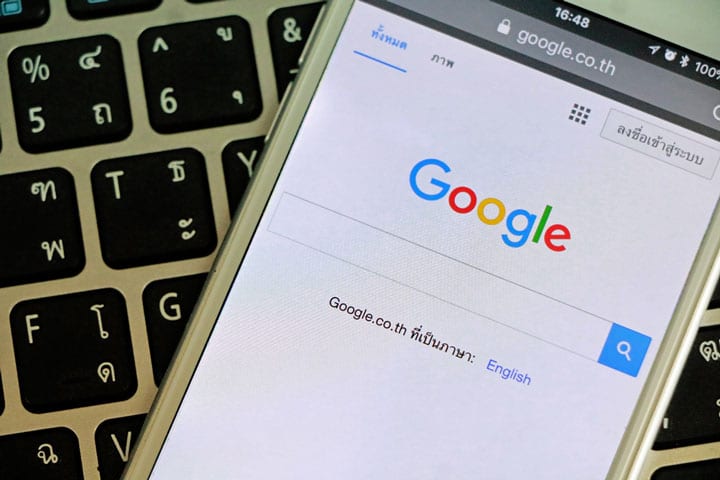
باختصار: إذا رأيت مدونة Thailandblog باللغة الإنجليزية ، فانتقل بالماوس إلى أعلى يمين المتصفح (نافذة الإنترنت لديك) ، وهناك سترى شيئًا مشابهًا لـ "ثلاث نقاط" أو "ثلاث شرطات" ، انقر فوقه. ثم تفتح قائمة بها بعض الاختيارات ، اختر "إعدادات" هناك وابحث عن شيء به "لغة" (لغات).
بالنسبة لأولئك الذين لا يجيدون أجهزة الكمبيوتر ، فهذه هي الطريقة الأكثر عملية للتنقل. يمكن لأولئك الذين هم في متناول اليد الوصول إلى هناك بشكل أسرع. اختر العنوان التالي واكتب (أو حدد واسحب وقص والصق) الأسطر التالية في شريط العناوين في الأعلى:
- كروم: كروم: // إعدادات / لغات
- فايرفوكس: حول: التفضيلات # عام
- Opera: opera: // settings / languages
- MS Edge: الحافة: // الإعدادات / اللغات
آمل ألا يشعر زوار السل الأكبر سنًا بالذعر الآن لأن المدونة تبدو فجأة مختلفة باللغة الإنجليزية.
على جهاز iPad ، انتقل إلى الإعدادات> Safari> اللغة ، وقم بتعيين اللغة المطلوبة هناك.
أو انتقل إلى الإعدادات> عام> اللغة والمنطقة وافعل ما يقوله المحررون
عزيزي المحرر
أنا أؤيد بشدة خيار نشر مدونة تايلاند بأسلوب متعدد اللغات.
ومع ذلك ، أعتقد أن اختيار اللغة يعتمد على إعدادات اللغة للمتصفح / المستكشف المستخدم يعد إعدادًا سيئًا. اخترت الاحتفاظ بالمتصفح باللغة الإنجليزية لعدة أسباب ولا أرغب في تغيير هذا بسبب موقع ويب واحد ، مهما كان ذلك الموقع العزيز.
هل يمكن عدم تعيين خيار الترجمة بطريقة تعرض الهولندية كمعيار ويجب أن يتم اختيار لغة أخرى بوعي (ربما مع خيار واضح إضافي في أشرطة القوائم العلوية؟).
إنه في النهاية حول thailandblog.NL
استمر في المواكبة مع Thailandblog ولكن احتفظ بها باللغة الهولندية في البداية.
سكرتير خاص
هل هي فكرة لنشر النسخة متعددة اللغات تحت: Thailandblog.com أو thailandblog.nl/int؟
آسف ولكن أعتقد أن هذا سيء ، فأنا لست جيدًا مع جهاز الكمبيوتر الخاص بي ، فقط لا أعرف ، ولم أتعلم أبدًا. الآن يجب أن أضغط باستمرار على اللغة الهولندية ، لا توجد طريقة أخرى ، لقد حاولت عبر النقاط ، لكن لا يمكنني المساعدة !!!!!!!!
رجال رونالد استأجر مهندس كمبيوتر.
هذا هو دائما الضحك. أنا أحب البساطة، لذلك ترى اللغة الإنجليزية على اليسار. قم بالتبديل إلى اللغة الهولندية ويمكنك قراءة كل شيء بلغتك الأم.
عليك أن تفعل ذلك في كل مرة ، لكن هذا ليس سيئًا للغاية ، أليس كذلك؟
رونالد ، أنا أفهم أنك لا تستطيع معرفة ذلك ؛ النص أعلاه يفترض وجود جهاز كمبيوتر في NL. من ناحية أخرى ، فإن المعرفة الأساسية باللغة الإنجليزية ضرورية في تايلاند إلا إذا كنت تستطيع التعامل مع اللغة التايلاندية جيدًا. ولكن لا يجرؤ الجميع على العمل في نظام أجهزة الكمبيوتر الخاصة بهم ...
انتقل إلى قائمة Chrome في أعلى اليمين ، النقاط الثلاث. أدخل أو انقر بالماوس.
اذهب للاعدادات. أدخل / الماوس.
البحث عن روابط للغات ؛ في بعض الإصدارات ، يجب عليك الانتقال إلى "المتقدمة" أولاً ثم إلى اللغات.
سيظهر مربع باللغات. تعرف على ما إذا كانت اللغة الهولندية موجودة فيه. إذا لم يكن كذلك: ابحث واكتب الهولندية.
إذا تم إدراج الهولندية ، فاضغط على النقاط بعد الهولندية ؛ هذه قائمة. ثم ابحث عن "الانتقال إلى الأعلى". أدخل / الماوس. إذا كانت اللغة الهولندية في الجزء العلوي ، فاضغط على تلك القائمة مرة أخرى حتى ترى "عرض Google Chrome بهذه اللغة". أدخل / الماوس.
اضغط على القائمة خلف الهولندية مرة أخرى واضغط على "إعادة التشغيل". سيتم إعادة تشغيل Chrome الآن ومن ثم يجب أن تكون القائمة في NL عند الضغط على القائمة في الجزء العلوي الأيمن. يمكنك إغلاق تعليمات النظام عن طريق إزالة خيار "الإعداد / اللغات" أو "الكروم / الإعدادات" (باستخدام عجلة زرقاء) من التقاطع في الشريط في أعلى / اليسار.
قم بتشغيل الطابعة الآن ، اطبع هذا الجزء من النص وابدأ! إذا كان لا يزال لا يعمل ، فابحث عن "تقني" أو زميل فارانج يعرف ما يجب فعله بجهاز الكمبيوتر الخاص بك. حظ سعيد!
تهانينا لعرض Thailandblog متعدد اللغات.
أظن أن معظم القراء يتحدثون اللغة الهولندية في الوقت الحالي. قد يكون الحل هو تقديم اللغة الهولندية كلغة أولى بشكل افتراضي. الآن اللغة الأولى التي تظهر (ما لم تقم بإجراء تعديلات في المتصفح) هي اللغة الإنجليزية.
والاحتمال الآخر هو السماح للزائرين باختيار اللغة في الجزء العلوي من الموقع. على سبيل المثال [NL] [FR] [EN] يتم استخدام هذا النظام من قبل العديد من المواقع.